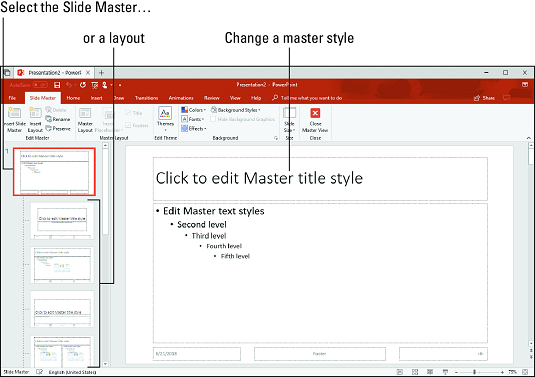A PowerPoint tervezésben minden a következetesség. A tervezés következetessége a professzionalizmus és a gondosság jele. Amikor a PowerPoint-prezentációt konzisztens kialakítás érdekében tervezi, a diák betűtípusai és betűméretei diáról konzisztensek, a helyőrző szövegkeretek azonos pozíciókban vannak, és a szöveg ugyanúgy igazodik a különböző diákhoz. A felsorolásjeles listákban minden bejegyzés ugyanazzal a felsorolásjellel van megjelölve. Ha az egyes diák sarkában egy céglogó látható, akkor a logó ugyanabban a helyen jelenik meg.
Kínszenvedés lenne minden PowerPoint diát megvizsgálni, hogy megbizonyosodjon arról, hogy az összhangban van a többi diával. A következetesség érdekében a PowerPoint mesterstílusokat és fődiákat kínál. A fődia egy modelldia, amelytől a prezentációban lévő diák öröklik a formátumukat. A mesterstílus egy olyan formátum, amely sok különböző diára vonatkozik. A mesterdiától kezdve megváltoztathatja a mesterstílust, és ennek során sok diát ugyanúgy újraformázhat. Ezek az oldalak bemutatják, hogyan segíthetnek a mesterdiák a bemutatók gyors újratervezésében.
Váltás a PowerPoint Slide Master nézetére
A mesterdiák kezeléséhez váltson a Dia mesternézetre . Ebből a nézetből megkezdheti a fődiák használatát:
Lépjen a Nézet fülre.
Kattintson a Slide Master gombra.
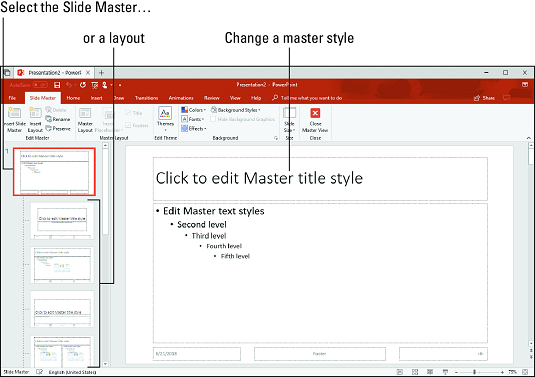
A Slide Master nézetben egyszerre több különböző diát is újraformázhat.
Diamester nézetben kiválaszthat egy mesterdiát a Diák panelen, formázhat stílusokat egy fődián, és ily módon számos különböző diát újraformázhat. (Kattintson a Mesternézet bezárása gombra vagy egy nézet gombra, például a Normál vagy a Diarendező gombra, ha ki szeretne lépni a Slide Master nézetből.)
A PowerPoint fődiáinak és mesterstílusainak megértése
A mestercsúszdák speciális, nagy teljesítményű csúszdák. A fődiák használatával ugyanazokat a formázási parancsokat adhatja át sok különböző diára. Az, hogy a parancsok a prezentáció összes diájára, vagy csak egy maroknyi diára vonatkoznak, attól függ, hogy a Diamestert (a Diamester nézet legfelső diáját) vagy egy elrendezést (a többi diát) formázza-e:
- A Dia mester: A Dia mester az első dia a Diák panelen a Dia mester nézetben. Kicsit nagyobb, mint a mesterdiák, ahogy az minden diák császára státuszához illik. A Slide Masterben végrehajtott formázási módosítások hatással vannak a prezentáció összes diájára. Amikor kiválaszt egy témát a bemutatóhoz, valójában egy témát rendel hozzá a Diamesterhez. Mivel a Diamesternek adott formázási parancsok az egész bemutatóra érvényesek, a téma kialakítása és a színek minden diára vonatkoznak. Ha azt szeretné, hogy a cég logója megjelenjen az összes dián, helyezze el a logót a Diamesterre.
- Elrendezések: Mint tudja, új dia létrehozásához válasszon egy diaelrendezést – például a címet és a tartalmat – az Új dia legördülő listában. Diamester nézetben a PowerPoint egy-egy elrendezést biztosít a prezentáció minden dia-elrendezéséhez. Ha kiválaszt és újraformáz egy elrendezést a Diamester nézetben, újraformázhatja a prezentációban lévő összes diát, amely ugyanazzal a diaelrendezéssel készült. Például a Címelrendezéssel létrehozott összes dián a betűtípusok, igazítások és egyéb formátumok módosításához válassza ki a Cím elrendezést a Diaminta nézetben, és módosítsa a mesterstílusokat a Címelrendezésben. Mindegyik elrendezés a saját kis hűbérbirtokát szabályozza a PowerPoint-prezentációban – egy olyan hűbérbirtokot, amely ugyanazzal a diaelrendezéssel létrehozott diákból áll.
- Mesterstílusok: Minden fődia – a Diamester és az egyes elrendezések – lehetőséget kínál a mesterstílusok szerkesztéséhez, hogy kattintson rá. A mesterstílus szabályozza a szöveg formázását a diákon. A fődiák mesterstílusának megváltoztatásával megváltoztathatja a diák megjelenését a prezentáció során. Például a főcímstílus betűtípusának megváltoztatásával a bemutató összes diacímében módosíthatja a betűtípusokat.
A PowerPoint Slide Master–layouts–slides rendszere a „csorog lefelé” elmélet alapján készült. Ha mesterstílust formáz a Diamesteren, a formátumok az elrendezésekbe, majd a diákba csorognak le. Ha egy elrendezésen mesterstílust formáz, a formátumok lecsordulnak az azonos diaelrendezéssel létrehozott diákra . Ezt a parancslánc-kapcsolatot úgy tervezték, hogy felülről lefelé működjön, a fődia és az elrendezések ugatási parancsokat adnak az alábbi diákhoz. A tervezés következetessége érdekében a diák az elrendezésekből, az elrendezések pedig a Diamesterből vesznek fel rendelést.
Diamester nézetben a mutatót a Diák panelen lévő elrendezés bélyegképére mozgatva megjelenik egy előugró ablak, amely közli az elrendezés nevét, és a prezentáció mely diái „használják” az elrendezést. Például egy előugró ablak, amelyen a „Cím és tartalom elrendezése: a 2-3., 8. diák használják”, azt jelzi, hogy a bemutató 2–3. és 8. diáit a cím és a tartalom elrendezése szabályozza.
Fődia szerkesztése a PowerPoint 2019-ben
Most, hogy ismeri a Diamester, az elrendezések és a diák közötti kapcsolatot, készen áll a mesterdiák szerkesztésére. Mesterdiák szerkesztéséhez váltson Dia mesternézetre, válasszon egy mesterdiát, és módosítsa a mesterdiát. Ha képet szeretne beszúrni egy fődiára, nyissa meg a Beszúrás lapot.
Ebben a cikkben megtudhatja, hogyan távolíthat el képeket a PowerPoint dia hátteréről .
A fődia elrendezésének módosítása a PowerPoint 2019-ben
A fődia elrendezésének megváltoztatása a szövegkeretek és a tartalomkeretek helyzetének és méretének megváltoztatását, valamint a keretek eltávolítását vonja maga után:
- Keretek méretének módosítása: Jelölje ki a módosítani kívánt keretet, majd vigye a mutatót egy keret fogantyújára a keret sarkán, oldalán, tetején vagy alján, és húzza el, amikor megjelenik a kétfejű nyíl.
- Keretek mozgatása: Vigye a mutatót a keret kerülete fölé, kattintson a négyfejű nyíl láttán, és húzza.
- Keret eltávolítása a Diamesterből: Kattintson a keret kerületére a kijelöléséhez, majd nyomja meg a Delete gombot.
- Keret hozzáadása a Diamesterhez: Válassza ki a diamintát, és a Diamester lapon kattintson a Mester elrendezés gombra. Megjelenik a Mester elrendezés párbeszédpanel. Jelölje be a jelölőnégyzetet minden egyes hozzáadni kívánt keret neve mellett, majd kattintson az OK gombra.